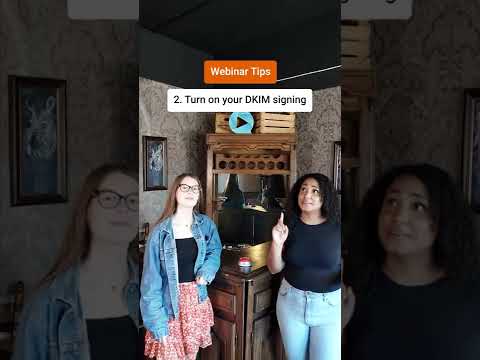Dette trikset fungerer på alle Galaxy-telefoner som har en Bixby-knapp, inkludert Galaxy S8, S8 +, S9, S9 + og Not 8. Vi bruker en app kalt bxActions for å få det til å skje, så gå videre og ta det fra Play Store og la oss gjøre dette.
Hva er bxActions og hvordan virker det?
Første ting først - du må sørge for at Bixby-appen er opprettet før du begynner. Så hvis du ikke har brukt det i det hele tatt, er det på tide å i det minste gå gjennom oppsettprosessen raskt. Også, du måla Bixby aktiveres for at dette skal fungere.Så selv om den suger, må du ikke slå den av.
Grunnen til at du må legge den på, er fordi bxActions overvåker for Bixby å starte, og deretter raskt kaprer handlingen og lanserer din spesifikke kommando i stedet. Så det er egentlig ikke remapping knappen - bare dreper Bixby og lanserer en annen handling veldig raskt.
Det er også verdt å merke seg rett ut av porten at kjernefunksjonaliteten i appen er ledig, men noen av de mer avanserte funksjonene er reservert for Pro-versjonen. Det vil sette deg tilbake $ 2,99 hvis du er i det - noe vi tror er vel verdt pengene hvis du finner appen å være nyttig.
Sette opp og bruke bxActions
Før du kan komme inn i kjøttet og poteter av appen, må du først gi det et par tillatelser. Etter å ha installert det, brann det opp og treffer "Neste" -knappen på den første skjermen. Derfra går det deg gjennom hva du skal gjøre.




Du vil merke at det er to alternativer her: "bxAction - Bixby Button" og "bxActions - Volume Buttons." Appen er ikke begrenset til bare å programmere Bixby-knappen. Den lar deg også gjøre mer med volumtastene. Hvis du tror det er noe du vil sjekke ut, gå videre og aktiver begge alternativene. Ellers kan du bare aktivere Bixby Button-tillatelsen.






Standardhandling for Bixby-knappen er å starte Google Assistant. Men du er ikke begrenset til nettopp det. Du kan gjøre en rekke ting her, for eksempel å få knappen til å starte oppgavebehandleren eller andre systemmenyer, avvise alle meldinger, utføre ulike medierelaterte oppgaver, åpne den siste appen, slå på lommelykten, ta et skjermbilde (Pro) lansere en Tasker-oppgave (Pro), og amye mer.


Avanserte innstillinger og funksjonalitet
Hvis du eregentlig inn i tinkering, kan du klemme litt avansert funksjonalitet ut av bxActions-men du må få hendene litt skitne. Også alle avanserte funksjoner er en del av Pro-versjonen, så hvis du ikke planlegger å kjøpe inn i appen, ikke bekymre deg for å gjøre noe av dette. Det legger til mye funksjonalitet, men.
Dette krever faktisk et par ADB-kommandoer, men utvikleren av bxActions har tatt alle gjetningene ut av det. Han skrev en enkel kjørbar fil som følger med appen, slik at du kan kjøre de nødvendige kommandoene med et enkelt dobbeltklikk hvis du kobler den til en Windows-PC. Det ser bra ut.
Merk: Hvis du er en Linux- eller Mac-bruker, er instruksjoner inkludert i appen om hvordan du utfører de nødvendige ADB-kommandoene manuelt.